Беспроводные сети - один из самых простых способов получить доступ к Интернету. Различные производители гарантируют, что они производят маршрутизаторы , которые могут поддерживать потребности потребителей Wi-Fi. Следовательно, у нас есть маршрутизаторы, которые могут транслировать свою сеть Wi-Fi на больших расстояниях и на более высоких скоростях .
Тем не менее, маршрутизаторы по -прежнему имеют ограничения относительно того, как далеко они могут транслировать свои беспроводные сигналы. И вот где удлинители Wi-Fi пригодятся. Производители маршрутизаторов также делают расширителей, которые работают в унисон со своими маршрутизаторами, чтобы гарантировать, что Wi-Fi попадает туда, где вы этого хотите. Extenders и маршрутизатор настроены на легко ссылку и расширяют ваш сигнал Wi-Fi .
Это долгожданное развитие; Тем не менее, он не обслуживает тех, у кого есть гаджеты от разных производителей. Эта статья направит вас на подключение маршрутизатора Verizon к расширителям Netgear .
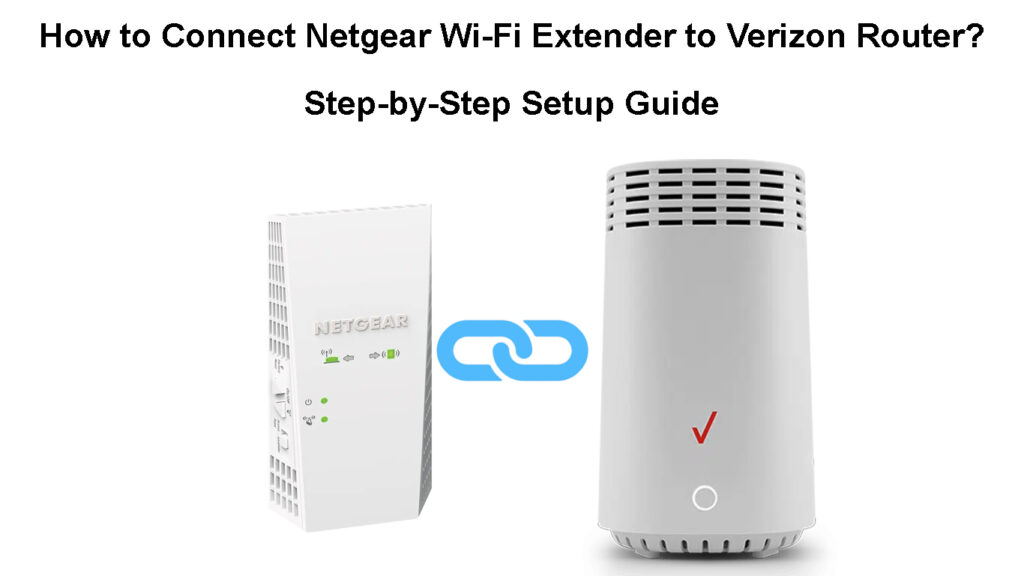
Подключение wi-fi extender с маршрутизатором Verizon
При подключении удлинителя Netgear к маршрутизатору Verizon большинство конфигураций произойдет в конце Extenders.
Это связано с тем, что работа по расширятелям состоит в том, чтобы увеличить доступную сеть Wi-Fi в области, которыми не может достичь Wi-Fi .
Вы можете настроить удлинителя Netgear, используя кабель Ethernet , сеть Wi-Fi или кнопку WPS . Самый простой и быстрый способ настроить удлинителя - через WPS. Однако, если вы используете кабель Ethernet или Wi-Fi, вы можете настроить Extenders SSID , среди других функций.
Подключить Netgear Extender с маршрутизатором Verizon через Wi-Fi/Ethernet
Убедитесь, что маршрутизатор Verizon включен и транслирует свой Wi-Fi SSID. Затем следуйте этим шагам:
- Расставьте удлинитель Netgear и прикрепите антенны, если расширитель поставляется с антеннами. Если удлинитель не пошел с антеннами, перейдите к следующему шагу.
- Подключите удлинителя к розетке, предпочтительно в той же комнате, что и маршрутизатор Verizon.
- Подождите, пока удлинитетель загрузится. Вы будете знать, что это включено, когда включен светодиод питания. Если светодиод не зажигает, нажмите кнопку питания на удлинителе, чтобы включить его.

- Ищите доступные сети Wi-Fi вокруг вас, используя компьютер/ноутбук, чтобы вы могли подключиться к Extender.
- Подключитесь к имени Extenders SSID/Wi-Fi. SSID по умолчанию netgear_ext. Если предложено для пароля, используйте пароль по умолчанию.
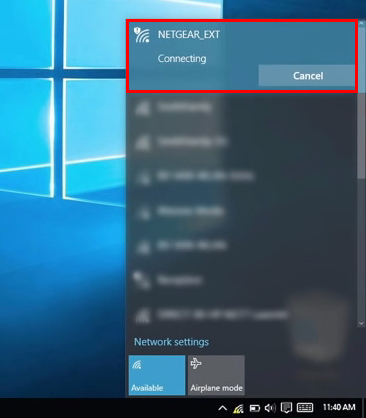
- В качестве альтернативы вы можете подключить удлинителя к своему ноутбуку через кабель Ethernet . Удлинители обычно имеют порты Ethernet внизу, верхнюю или сторону.
- После того, как вы подключили свой ноутбук/компьютер к Extender, запустите веб -браузер, и он должен перенаправить вас на страницу пользовательского интерфейса Extenders. Если это не так, введите mywifiext.net или 192.168.1.250 в бар URL и нажмите Enter.
- Дождитесь отображения страницы настройки Extender, и нажмите на новую настройку Extender.
- Затем нажмите «Да» или я согласен принять условия для использования Extender.
- Обновите учетные данные для входа в систему , как это было предложено. Netgear рекомендует вам использовать уже предоставленное имя пользователя по умолчанию (администратор), но вы должны изменить пароль на более сложный, предпочтительно другой, от того, который вы используете для подключения к вашему Wi-Fi.
- Используйте раскрывающееся меню, чтобы выбрать и ответить на любые два вопроса безопасности. Они будут полезны, если вы забудете входные данные Extenders.
- Нажмите Далее, затем да или продолжайте, когда удлинитетель спрашивает, хотите ли вы использовать Genie Netgear для завершения настройки.
- Подождите, когда Extender ищет Wi-Fi-сети вокруг вас.
- Как только он отображает все сети вокруг вас, нажмите на Verizon SSID ( ваше имя wi-fi на маршрутизаторах ). Нажмите «Посмотрите», если вы не можете увидеть свои маршрутизаторы SSID.

- Нажмите на сеть Wi-Fi 2,4 ГГц и 5 ГГц. Если маршрутизатор Verizon имеет только одну полосу или если вы установили его, чтобы использовать только одну, нажмите на эту.
- Нажмите Далее, затем введите свой пароль Wi-Fi и нажмите «Далее».
- Затем Extender будет отображать свои SSID для полос 2,4 ГГц и 5 ГГц. Затем SSID по умолчанию будет вашим именем Verizon Wi-Fi, за которым следует _2GEXT и _5GEXT для полос 2,4 ГГц и 5 ГГц.
Кроме того, пароль Wi-Fi Extenders по умолчанию будет таким же, как и на Verizon Wi-Fi.

- Нажмите на опцию inable one wi-fi, если у вас есть сетчатые вытягиватели . Этот необязательный настройка обеспечит Extenders и вашу основную сеть использовать один и тот же SSID и пароль. Обратите внимание, что не все расширители Netgear поддерживают эту функцию.
- Нажмите Далее и подождите, как Extender обновляет новые настройки. Обратите внимание, что этот процесс займет несколько минут; Поэтому будьте терпеливы.
- На странице пользовательского интерфейса Extenders будет отображаться расширенное имя и пароль Wi-Fi; Обратите внимание на них.
- Проверьте, работает ли соединение, подключив другое устройство к расширенному SSID. Предположим, все работает так, как должно быть; Нажмите на флажок рядом, чтобы нажать кнопку «Продолжить» после подключения устройств Wi-Fi.
- Наконец, нажмите «Продолжить» в нижней части страницы пользовательского интерфейса и на странице, в которой говорится, что вы не подключены к своей сети Wi-Fi Extenders.
- Выйдите из страницы и подключите свой ноутбук к любому из расширенных SSID. Теперь вы можете переместить удлинителя и найти его на полпути между вашим маршрутизатором Verizon и Dead Zone Wi-Fi.
Настройка Netgear Wi-Fi Extender (с помощью веб-интерфейса)
Подключить Netgear Extender с маршрутизатором Verizon через WPS
Если ваш маршрутизатор Verizon поддерживает подключение к WPS , вы можете подключить расширитель, выполнив следующие действия:
- Убедитесь, что маршрутизатор включен.
- Подключите антенны к удлинителям и подключите их к выходу питания, предпочтительно в той же комнате, где у вас есть маршрутизатор Verizon.
- Вы узнаете, что удлинитетель включен, если включен светодиод питания. Если он выключен, нажмите кнопку питания на удлинителе.
- Нажмите кнопку WPS Extenders, подождите несколько минут, затем нажмите кнопку WPS N на своем маршрутизаторе.
- Светодиод Extenders WPS будет освещать твердый зеленый, как только он установит связь с вашим маршрутизатором.
- Пересмотрите удлинителя в местоположение на полпути между вашим маршрутизатором и областью, которую вы хотите, чтобы ваша расширенная сеть достигла.
- Светодиод Extenders Power будет указывать на твердый зеленый, чтобы показать, что он получает мощность.
После подключения удлинителя с вашим маршрутизатором вы должны проверить его светодиоды, чтобы убедиться, что он находится надлежащим образом.
Подключение Extender Netgear через кнопку WPS
Что означают светодиоды Extender Netgear?
У выходных Netgear обычно есть четыре светодиода, которые помогают вам понять состояние устройств. Светодиоды:
Силовая светодиода
Когда светодиод питания выключен, удлинитель также выключен; Если светодиод зеленый, он питается.
С другой стороны, светодиод янтарного питания указывает, что удлинитетель загружается.
WPS Led
Твердый зеленый светодиод означает, что удлинитетель подключен к вашему маршрутизатору, используя функцию WPS. Если он мигает зеленым, это указывает на попытку установить соединение WPS.
Если светодиод выключен, это означает, что функция WPS выключена.
Ссылка клиента
Этот светодиод поможет вам определить, достигнет ли Wi-Fi Extenders, где вы хотите, чтобы он достиг.
Когда светодиодные фонари с твердым зеленым, это означает, что расстояние в порядке, а устройства установили хорошее соединение.
Светодиод янтаря указывает на то, что соединение является справедливым, но перемещение клиентского устройства ближе к удвоению улучшит соединение.
Твердый красный цвет указывает на плохое соединение , и вы должны приблизить клиентское устройство ближе к удлинителю.
Если это выключено, это означает, что к вашему удлинду нет клиентского устройства.
Ссылка маршрутизатора светодиод
Светодиод предоставляет информацию между вашим маршрутизатором и удлинителем. Если светодиод указывает на твердый зеленый цвет, расстояние хорошее, как и соединение.
Цвет твердого янтаря указывает на справедливый сигнал. Твердый красный цвет указывает на плохой сигнал, и вы должны улучшить его, переместив удлинителя ближе к маршрутизатору.
Если светодиод выключен, это означает, что связь не была установлена.
Если у Extender есть проблемы, связанные с маршрутизатором Verizon , рассмотрите возможность сброса удлинителя и маршрутизатора , попробуйте восстановить соединение.
Веб -сайт Netgears также имеет советы по устранению неполадок, специфичные для вашего удлинителя .
Заключение
Надеемся, что теперь вы можете подключить удлинителя Netgear к вашему маршрутизатору Verizon. Убедитесь, что у обоих устройств есть новейшая прошивка, чтобы избежать проблем с несовместимостью и обеспечить безопасность вашей сети.
Если вы столкнетесь с проблемами во время процесса настройки, свяжитесь с Netgear , учитывая, что проблема, вероятно, возникает. Вы также можете посетить страницу поддержки клиентов для получения дополнительной помощи.
